
Komputer kamu sering kepanasan? Bingung bagaimana cara mengecek suhu CPU (computer processing unit) kamu?
Tak masalah. Berita bagusnya, mengecek suhu CPU tidak sesulit yang mungkin kamu bayangkan. Kamu tidak perlu membeli termometer digital untuk mengukur suhu di komputer atau laptop kamu.
Yang perlu kamu lakukan adalah empat langkah mudah bawah ini.
1. Cara Cek Suhu CPU lewat BIOS
Cara pertama yang bisa kamu lakukan adalah memanfaatkan BIOS. BIOS adalah menu yang memungkinkan kamu menyesuaikan pengaturan dasar Windows. Salah satu pengaturan yang tersedia adalah Hardware Monitor, di mana kamu bisa melihat suhu beberapa perangkat keras termasuk CPU.
Cara ini cocok buat kamu yang ogah menginstal perangkat lunak tambahan untuk mengecek suhu komputer.
Untuk tujuan tersebut, berikut langkah demi langkah yang perlu kamu ikuti.
1. Muat ulang (restart) komputer kamu.
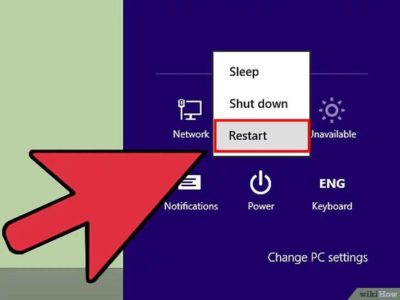
2. Setelah komputer hidup kembali, tekan tombol BIOS (F2) sebelum booting selesai. Tombol BIOS bisa berbeda-beda tergantung pabrikan. Namun, tombol BIOS paling mentok-mentok F2, F10, atau Del.
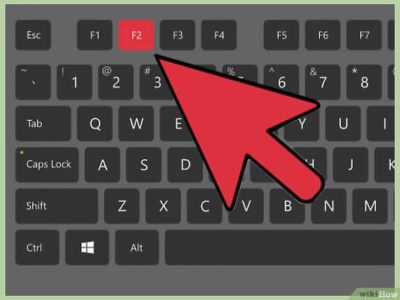
3. Temukan pengaturan Hardware Monitor. Biasanya disingkat H/W Monitor, meski beberapa BIOS juga memakai nama yang lain seperti Status, PC Health, dan lain-lain.
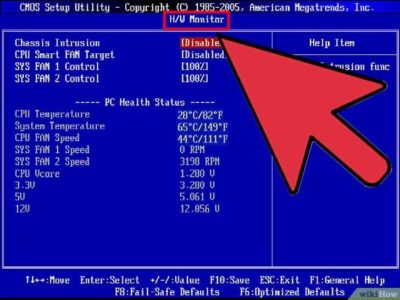
4. Cek suhu CPU kamu di keterangan PC Health Status.
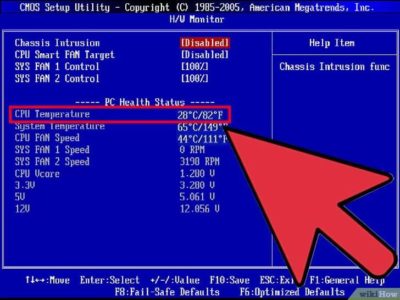
[irp]
2. Monitor Suhu CPU secara Real-time dengan SpeedFan
Cara sebelumnya memang bisa mengecek suhu prosesor tanpa software. Namun, cara tersebut memiliki kekurangan yaitu ketika kamu terlambat menekan F12, kamu harus restart komputer lagi untuk masuk ke BIOS.
Ingin cara yang lebih praktis? Jika ya, kamu perlu instal SpeedFan. Jangan khawatir, SpeedFan hanya berukuran kurang dari 10 MB sehingga tidak akan memberatkan komputer.
Kelebihan SpeedFan lainnya, kamu akan mendapat data suhu perangkat-perangkat keras secara lengkap, 24 jam, dan tanda panah yang menggambarkan turun naiknya suhu.
Jika tertarik mencoba program monitor suhu CPU gratis ini, silakan ikuti instruksi berikut.
1. Unduh SpeedFan dengan mengakses tautan berikut www.almico.com/sfdownload.php.
2. Setelah terunduh, jalankan setup dengan membuka berkas tersebut.
3. Pada jendela ketentuan penggunaan yang muncul, klik I Agree.
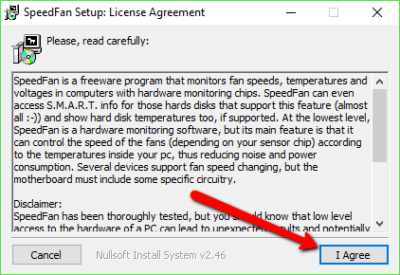
4. Pilih komponen yang ingin kamu pasang. Jika bingung, biarkan saja semua komponen tercentang dan klik Next >.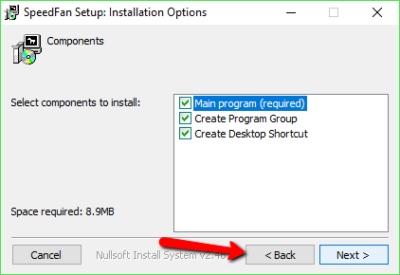
5. Pilih folder tempat pemasangan SpeedFan (umumnya Program Files) dan klik Install. 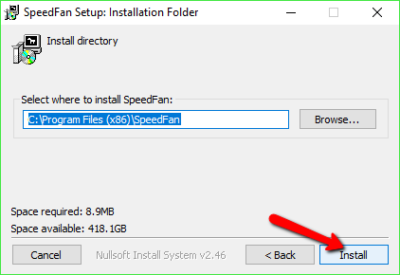 6. Tunggu proses instalasi hingga selesai. Setelah selesai, klik Close.
6. Tunggu proses instalasi hingga selesai. Setelah selesai, klik Close.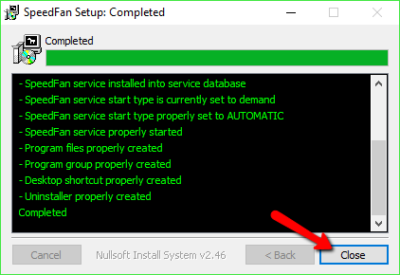
7. Jalankan SpeedFan. Salah satu caranya lewat Recently added pada Start Menu.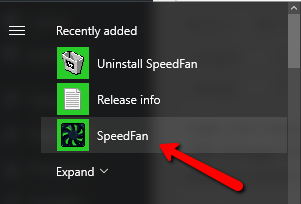
8. Kamu akan mendapati informasi tentang suhu beberapa perangkat keras komputer. Dalam kasus ini, penulis mendapati rata-rata suhu masih normal bahkan semakin menurun.
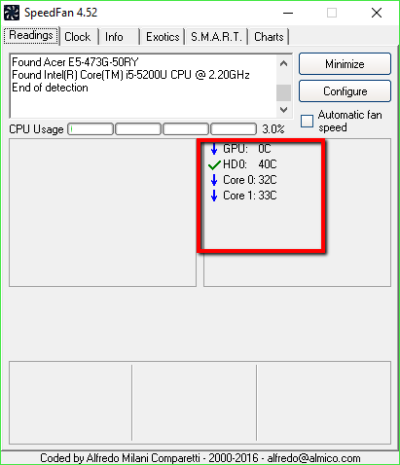
9. Untuk menyisipkan program ini ke system tray, klik Minimize.
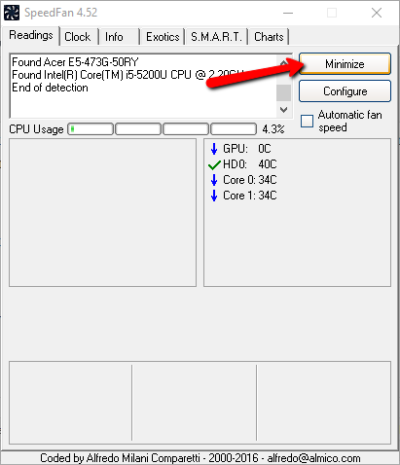
10. Buka system tray, arahkan kursor ke logo SpeedFan.
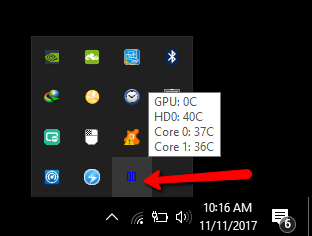
Dengan menyisipkan ke system tray, kamu bisa tetap mengerjakan aktivitas kamu sementara SpeedFan terus memantau suhu perangkat keras di dalamnya.
Berapa Suhu Komputer yang Optimal?
Menurut TechAdvisor, suhu prosesor harus tidak melebihi 60 derajat celsius, sehingga suhu di atas tersebut sudah dapat dikategorikan suhu yang tidak normal.
Meski demikian, suhu idealnya berada di kisaran 45–50 derajat. Jika sudah memasuki 100 derajat atau lebih, maka suhu dikategorikan overheat alias panas berlebihan.
Bagaimana jika data menunjukkan suhu komputer kamu overheat? Untuk mengetahui solusinya, silakan baca postingan penulis tentang tips mengatasi komputer yang terlalu panas.

Terimakasih atas Tutorial dan penjelasannya tentang Cara Praktis Monitor Suhu CPU Tanpa Instal Aplikasi nya, sangat membantu dan bermanfaat bagi saya.
Salam Kenal saya Ahmad Rosydian Mughni (1722500023) dari Atma Luhur
Kalau berkenan kunjungi website kampus kami di :
https://www.atmaluhur.ac.id
Terima kasih.
Artikel ini sangat membantu dan bermanfaat..
Kunjungi website kamus saya ya
( http://www.atmaluhur.ac.id)
Saya adalah Riyan Apriando (1722500020)